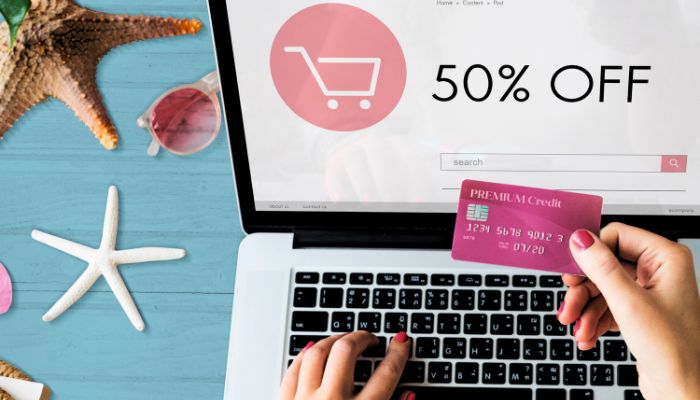O Google Chrome é um dos navegadores mais utilizados do mundo e oferece uma gama de atalhos de teclado que podem economizar seu tempo, aprimorar sua navegação e turbinar sua produtividade online.
Preparamos um guia super completo dos atalhos mais usuais do navegador para ajudá-lo a aproveitar ao máximo esses recursos, tanto no Windows e Linux, quanto no Mac.
Descubra como os atalhos do Google Chrome podem transformar sua experiência online, tornando-a mais rápida, mais fácil e infinitamente mais agradável.

Leia também:
Atalhos Google Chrome
Entre as dezenas de atalhos disponibilizados pelo Google para o navegador, selecionamos os 34 mais usuais para o dia a dia.
Pronto para deixar sua navegação mais ágil? Vem com a gente!
Atalhos para abas (guias) e janelas
| AÇÕES | ATALHOS PARA WINDOWS E LINUX | ATALHOS PARA MAC |
| Abrir uma nova janela do navegador | Ctrl + N | ⌘ + N |
| Abrir uma nova janela no modo anônimo, para uma navegação privada. | Ctrl + Shift + N | ⌘ + Shift + N |
| Minimizar a janela | Alt + Espaço + N | ⌘ + M |
| Maximizar a janela | Alt + Espaço + X | Aperte Shift e clique no botão + no canto superior esquerdo da janela. |
| Abrir a janela de “Limpar dados de navegação” | Ctrl + Shift + Delete | ⌘ + Shift + Delete |
| Fechar a janela atual | Ctrl + Shift + W ou Alt + F4 | ⌘ + Shift + W |
| Abrir uma nova aba (guia) | Ctrl + T | ⌘ + T |
| Fechar aba (guia) ou o pop-up atual | Ctrl + W ou Ctrl + F4 | ⌘ + W |
| Reabrir a última aba (guia) fechada. Este atalho pode ser repetido para reabrir abas (guias) fechadas anteriormente. | Ctrl + Shift + T | ⌘ + Shift + T |
| Acessar próxima aba (guia) | Ctrl+Tab ou Ctrl+PgDown | ⌘ + Option + seta para a direita |
| Acessar aba (guia) anterior | Ctrl+Shift+Tab ou Ctrl+PgUp | ⌘ + Option + seta para a esquerda |
| Mover abas (guias) para a direita ou esquerda | Ctrl + Shift + PgUp ou Ctrl + Shift + PgDn | Ctrl + Shift + PgUp ou Ctrl + Shift + PgDn |
| Adicionar todas as abas (guias) abertas como favoritas em uma nova pasta | Ctrl + Shift + D | ⌘ + Shift + D |
Atalhos para páginas
| AÇÕES | ATALHOS PARA WINDOWS E LINUX | ATALHOS PARA MAC |
| Abrir a página inicial do Google na aba (guia) atual | Alt + Home | ⌘ + Shift + H |
| Ativar e desativar o modo de tela cheia da página | F11 | ⌘ + Ctrl + F |
| Acessar a barra “Localizar” para realizar pesquisas na página atual | Ctrl + F ou F3 | ⌘ + F |
| Adicionar a página atual aos favoritos | Ctrl + D | ⌘ + D |
| Abrir a página anterior do histórico de navegação da aba (guia) atual | Alt + seta para a esquerda | ⌘ + [ ou ⌘ + seta para a esquerda |
| Abrir a próxima página no histórico de navegação da aba (guia) atual | Alt + seta para a direita | ⌘ + ] ou ⌘ + seta para a direita |
| Aumentar zoom da página | Ctrl + | ⌘ + |
| Diminuir zoom da página | Ctrl – | ⌘ – |
| Restaurar o zoom padrão (100%) da página | Ctrl+0 | ⌘ + 0 |
| Atualizar a página atual | F5 ou Ctrl + R | ⌘ + Shift + R |
| Cancelar carregamento da página | Esc | Esc |
| Imprimir a página atual | Ctrl + P | ⌘ + P |
| Salvar a página atual | Ctrl + S | ⌘ + S |
| Ver código-fonte HTML não editável da página atual | Ctrl + U | ⌘ + Option + U |
Atalhos para outros recursos do Chrome
| AÇÕES | ATALHOS PARA WINDOWS E LINUX | ATALHOS PARA MAC |
| Fazer login como um usuário diferente ou navegar como visitante | Ctrl + Shift + M | ⌘ + Shift + M |
| Abrir a lista de downloads em uma nova aba. | Ctrl + J | ⌘ + Shift +J |
| Acessar histórico de navegação em uma nova aba (guia) | Ctrl + H | ⌘ + Y |
| Acessar o gerenciador de favoritos | Ctrl + Shift + O | ⌘ + Option + B |
| Exibir ou ocultar a barra de favoritos | Ctrl + Shift + B | ⌘ + Shift + B |
| Acessar “Configurações / Menu do Chrome” em uma nova aba (guia) | Alt + F ou Alt + E | ⌘ + , ou Control + F2 |
| Acessar a Central de Ajuda do Chrome em uma nova aba (guia) | F1 | ⌘ + ? |
Importante:
- Os atalhos podem variar de acordo com o sistema operacional e a versão do Chrome.
- Alguns atalhos podem entrar em conflito com extensões ou outros programas.
Um passo a frente!
Dominar esses atalhos pode significativamente melhorar sua eficiência ao navegar na internet, permitindo que você execute tarefas comuns muito mais rápido.
Além disso, conhecer essas combinações pode ajudá-lo a se familiarizar com padrões de atalhos que se aplicam a outros navegadores e softwares, aumentando ainda mais sua produtividade em diferentes plataformas.
Compartilhe este guia com seus amigos e familiares para que eles também possam aproveitar os atalhos do Chrome!
Agora Vc Tá Sabendo!